(текстовых документов Word и презентаций Power Point)
При создании документов в Word и презентаций в Power Point возникает ситуация, когда файлы получаются большими, а их необходимо разместить в Интернете или кому-то послать по электронной почте. Такие документы необходимо тоже оптимизировать.
Обычно эти документы большого размера из-за графики, включенной в документ.
Что же делать, когда документ уже готов? Конечно, при создании нужно было учитывать и контролировать размер изображений, но мы же не знали на тот момент, что возникнет такая ситуация.
Сейчас мы оптимизируем документы после завершения работы над их созданием.

Начнем с текстовых документов.
Выберите в вашем документе изображение. При нажатии на нем правой кнопки мыши появится контекстное меню – выбираем пункт Формат объекта.
Откроется диалоговое окно Формат рисунка – вкладка Рисунок. Нажмите кнопку «Сжать», в области Изображение.
Обратите внимание на открывшееся диалоговое окно.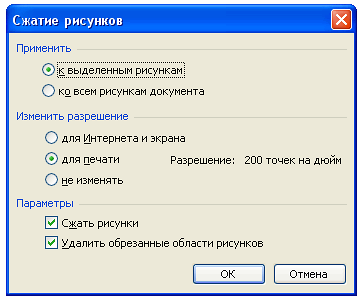
Вы можете одновременно сжать все рисунки документа или только выделенный. Выбрать разрешение изображения (для Печати или Интернета).
Удалить обрезанные части изображения (если ваше изображение было кадрировано, обрезаны участки картинки, прямо в документе).
Перед данной процедурой определитесь с важностью качества изображений. Если данный документ необходимо будет печатать, то выбирайте параметр для Печати. Если просто иллюстративный характер документа, то для Интернета и экрана. После того как вы сжали рисунки, просмотрите документ, возможна потеря форматирования. Есть такой неприятный факт.
Есть еще несколько нюансов. Сохранив документ после сжатия рисунков, размер файла изменится не существенно. Попробуйте сохранить его под другим именем.
Если размер файла все равно вас не устраивает. Попробуем применить нестандартный метод.

Сохраните свой документ в формате Html документа. Меню Файл – Сохранить как …
Выбираем Тип файла Веб-страница (см. рисунок). Документ закройте, потому что если вы будете его редактировать, то редактироваться будет не исходный файл, а тот который вы пересохранили.
После этого открываем папку, в которую вы сохранили свой документ (веб-страницу). Вместе с файлом *.htm создалась папка с аналогичным названием, но еще добавлена часть .files. Здесь размещены все картинки документа. Заходим в эту папку. Делаем режим просмотра папки – меню Вид – Таблица.
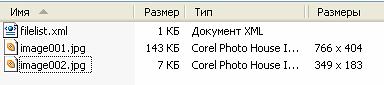
У меня всего одно изображение в документе, но посмотрите, Word сделал мини-изображение размером 7кб. и мое исходное у него (я еще не сжимала) 143 кб. Причем мини-вариант очень плохого качества. Теперь я сожму для печати, и посмотрим, что изменится.
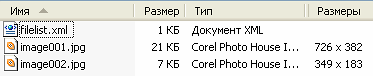 Как видите после процедуры сжатия моя картинка уже 21 кб. Причем хорошего качества. И, следовательно, мой документ теперь на 120 кб. должен стать меньше. Как видите после процедуры сжатия моя картинка уже 21 кб. Причем хорошего качества. И, следовательно, мой документ теперь на 120 кб. должен стать меньше.
После процедуры сжатия всех изображений, вы можете проверить, как Word справился с этим заданием и сохранить его вышеописанным способом и узнать, не осталось ли еще больших изображений в вашем документе.
Кстати, данный способ иногда можно использовать, если под рукой нет никакого графического редактора, а картинку нужно уменьшить и послать ее по почте. Фотографию, например, только что снятую.
На мой взгляд, очень быстрый и удобный способ. Вставляете одновременно сразу несколько изображений (меню Файл – Вставка – Рисунок из файла). Выделяете несколько изображений – «Вставить». И все ваши картинки в документе. Сохраняете как веб-страницу и забираете сжатые фотографии.
Для презентаций Power Point все аналогично, но я вам советую заменять большие изображения сжатыми. Т.е. Вы сохранили как веб-страницу, увидели, что тот и этот рисунок большой, но там же есть мини-вариант этого же изображения. Замените в своей презентации картинку этим мини-изображением, если она не сильно пострадала.
|